Iskusni problemi sa home dugmetom na vašem iPadu mogu biti frustrirajući, jer utiču na celokupnu upotrebljivost uređaja. Bilo da je dugme neodgovarajuće ili potpuno pokvareno, potrebno je pronaći pouzdana rešenja kako bi se funkcija obnovila. Ovaj vodič će istražiti različite strategije prilagođene različitim nivoima tehničkog znanja, od brzih popravki do naprednih popravki. Razumevanjem i primenom odgovarajućih metoda, možete osigurati da vaš iPad ostane funkcionalan i efikasan.
Razumevanje problema: Dijagnoza vašeg home dugmeta
Identifikovanje osnovnog uzroka problema sa home dugmetom na vašem iPadu ključno je pre nego što donesete odluku o pristupu popravke. Uobičajeni problemi mogu uključivati nakupljanje prljavštine i prašine, što može omesti kretanje dugmeta, ili skriveni softverski i hardverski kvarovi.
Počnite pregledanjem dugmeta za bilo kakve ostatke pomoću lampe. Potražite fizička oštećenja, kao što su pukotine ili neusklađenosti oko dugmeta. Dodatno, proverite da li je vaš iPad ažuriran sa najnovijom verzijom iOS-a, jer zastareli softver može doprineti nefunkcionalnosti. Metodičkim ispitivanjem ovih aspekata, možete utvrditi da li je problem povezan sa softverom ili hardverom, što će voditi vašu strategiju popravke.
Odvajanje vremena za pravilnu dijagnozu postavlja čvrstu osnovu za pronalaženje efikasnih rešenja.
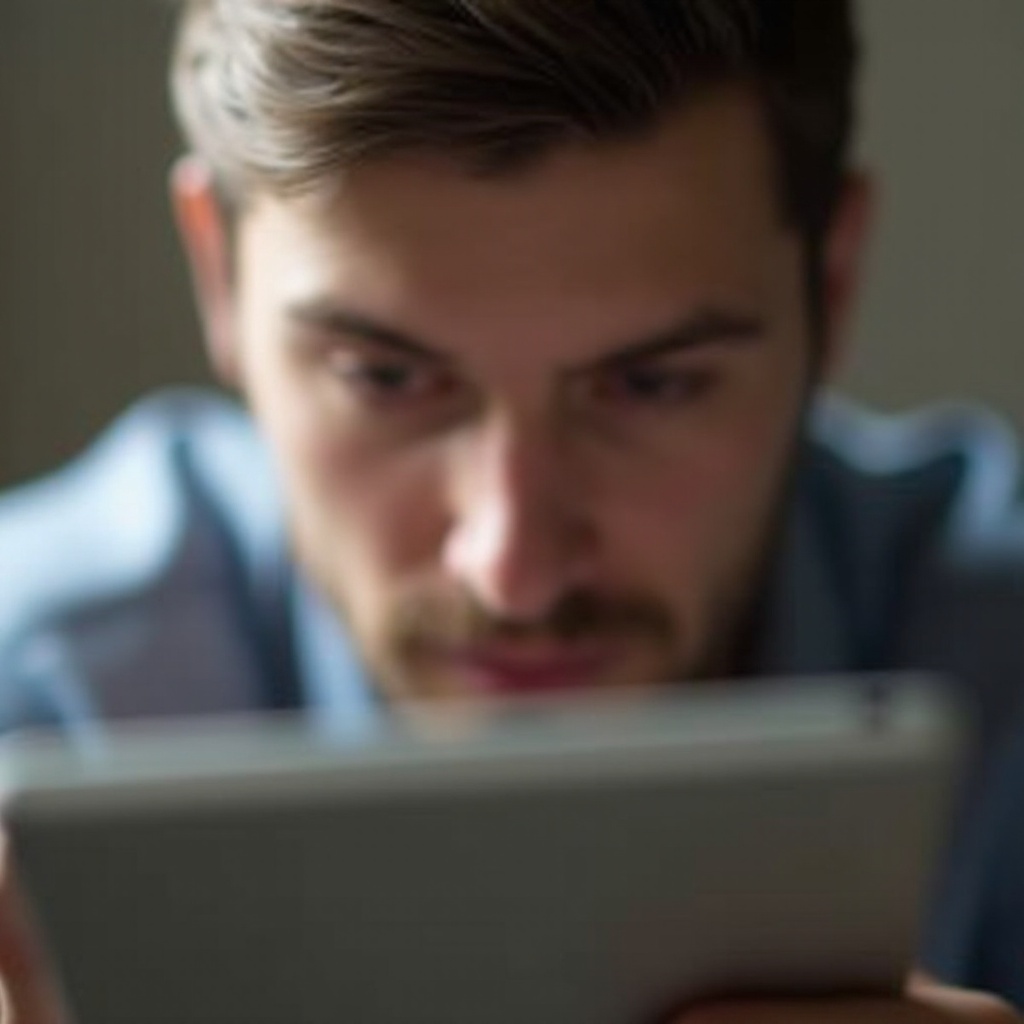
Implementacija brzih popravki za trenutni olakšanje
Kada identifikujete moguće uzroke, možete probati neke brze popravke kako biste ponovo omogućili rad home dugmeta, bez potrebe za naprednim tehničkim veštinama.
-
Očistite dugme: Koristite meku krpu bez vlakana kako biste lagano obrisali oko dugmeta. Mala količina izopropanol alkohola može pomoći u uklanjanju ulja ili prašine, potencijalno obnavljajući odziv.
-
Kalibrišite dugme: Otvorite bilo koju preinstaliranu aplikaciju, zatim pritisnite i držite dugme za napajanje dok se ne pojavi ‘Slide to Power Off’. Otpustite, zatim pritisnite home dugme dok klizač ne nestane, kalibrišući dugme.
-
Restartujte vaš iPad: Ponekad, jednostavno ponovno pokretanje može otkloniti softverske greške koje izazivaju neodgovarajuće ponašanje. Pritisnite i držite dugme za napajanje, kliznite da isključite, zatim ponovo uključite iPad.
-
Resetuj sve postavke: Idite na Podešavanja > Opšte > Resetuj > Resetuj sve postavke. Ovo će vratiti postavke na početne bez brisanja podataka, potencijalno rešavajući probleme povezane sa softverom.
Ova rešenja nude čvrstu polaznu tačku rešavanjem manjih problema i vredi ih probati pre nego pređete na složenije popravke.

AssistiveTouch: Korisno privremeno rešenje
Ako brze popravke nisu uspešne, AssistiveTouch može biti neprocenjivo privremeno rešenje. Ova funkcija u iOS-u omogućava korisnicima da oponašaju funkcije home dugmeta putem opcija na ekranu, zadržavajući upotrebljivost vašeg iPada dok planirate trajno rešenje.
Da biste aktivirali AssistiveTouch:
- Otvorite Podešavanja > Pristupačnost.
- Izaberite Dodir, zatim AssistiveTouch.
- Omogućite AssistiveTouch.
Ova funkcija dodaje plutajuće dugme na vašem ekranu, omogućavajući ključne funkcije kao što su povratak na početni ekran i prebacivanje aplikacija. Iako ne popravlja dugme fizički, održava produktivnost.
Imanje AssistiveTouch-a kao rezervu omogućava vam vreme da razmislite da li da potražite sveobuhvatniju popravku.
Napredni DIY saveti za popravku za tehnološke entuzijaste
Za napredne korisnike sklone elektronici, DIY popravka može biti privlačna, iako zahteva pažnju i preciznost. Budite svesni da pokušaj ovoga može poništiti garancije i nositi rizike dodatnih oštećenja ako nije pravilno izvedeno.
Sledite ove korake za osnovnu DIY popravku:
-
Prikupite osnovne alate: set preciznih odvijača, spudger i pincete.
-
Pažljivo odvojite ekran iPada koristeći odgovarajuće alate, izbegavajući oštećenja.
-
Pronađite flex kabl home dugmeta i pregledajte ga zbog vidljivog habanja ili oštećenja.
-
Po potrebi zamenite flex kabl, osiguravajući da su svi spojevi sigurni.
-
Ponovo sastavite uređaj, proveravajući da li su svi delovi pravilno podešeni.
Ova metoda je najprikladnija za one sa iskustvom u rukovanju elektronikom, s obzirom na kompleksnost uključenu.
Traženje profesionalne popravke za najbolji ishod
Ako “uradi sam” nije vaš preferirani put ili ako problem ostaje nerešen, profesionalne usluge popravke mogu biti vaša najbolja opcija. Vešti tehničari mogu precizno dijagnostikovati i adekvatno rešiti problem, često sa garancijama za sigurnost usluge.
Uzmite u obzir sledeće pri izboru profesionalnih usluga popravke:
-
Reputacija: Odaberite servise za popravku sa sertifikovanim tehničarima i pozitivnim kritikama.
-
Cena: Tražite razumne troškove popravke koji pokrivaju delove i rad.
-
Vreme završetka: Izaberite uslugu sa izvodljivim vremenom popravke, minimizirajući vreme nekorišćenja uređaja.
Profesionalne usluge nude pouzdano rešenje za složenije probleme, osiguravajući kvalitet i dugoročnu funkcionalnost.

Zaključak
Rešavanje pokvarenog home dugmeta na iPadu uključuje kombinaciju tehničkog istraživanja i strategije popravke. Bilo da koristite jednostavne tehnike čišćenja, korišćenje softverskih rešenja kao što je AssistiveTouch, ili se odlučite za DIY ili profesionalne popravke, postoji strategija za svaki nivo veštine korisnika. Evaluacija ozbiljnosti problema i vaše udobnosti sa tehnologijom pomoći će vam da odlučite najbolji pristup, osiguravajući da vaš iPad ostane u vrhunskom radnom stanju.
Često postavljana pitanja
Kako mogu navigirati svojim iPadom bez dugmeta početne stranice?
Možete omogućiti AssistiveTouch u postavkama pod Pristupačnost. Ova funkcija obezbeđuje virtualno dugme na ekranu koje simulira funkcije dugmeta početne stranice za laku navigaciju.
Da li je isplativo popraviti dugme početne stranice samostalno?
Samostalna popravka može biti isplativa ako imate tehničke veštine i potrebne alate. Međutim, rizik postoji ako je problem složeniji nego što se očekivalo.
Koje su prednosti profesionalnih usluga popravke?
Profesionalne popravke nude preciznu dijagnostiku i pouzdana rešenja, često uz garancije na uslugu. Tehničari mogu sigurno rešavati složene probleme, osiguravajući dugovečnost vašeg uređaja.
